Hogyan lehet lefordítani a WMV formátumú videót az AVI -ra

- 1119
- 260
- Bíró Barnabás
Kedves olvasók, mielőtt beszéltünk arról, hogyan lehet a WMV -t AVI -ra konvertálni, tanuljunk meg egy kicsit többet a WMV formátumról. Akkor pontosabban válaszol a kérdésre: Érdemes -e azonnal megtagadni? Talán nem kell konvertálnia semmit. De ha már határozottan döntött, és egyedül fog állni, akkor csak a következő blokkba léphet.
A WMV dekódol a Windows Media videóként. Ez egy videokódolási rendszer, amelyet a Microsoft fejlesztett ki. Megnyithatja, hogy bármilyen probléma nélkül a Windows Media Player szokásos lejátszójával, amely a Windows operációs rendszer csomagjának része. Nem érdemes beszélni a formátum előnyeiről és hátrányairól, mivel ezek teljesen láthatatlanok lesznek egy hétköznapi felhasználó számára.

Érdemes azonban megjegyezni, hogy nem minden termék reprodukálhat videókat a WMV kiterjesztéssel. Ez az oka annak, hogy egyes felhasználók azt akarják átadni az AVI -hez, amelyet viszont a médialejátszók többsége támogat. Például, ha szeretné látni valaki esküvőjét a WMV formátumban egy nagy TV -n, USB -n keresztül, akkor valószínűleg nem fogja tudni ezt megtenni, mivel a TV nem támogatja ezt a formátumot.
A programok áttekintése
Tehát az átalakulás többféle módon is elvégezhető, így a legmegfelelőbbet választhatja, és folyamatosan használhatja. Figyelembe vesszük a piac legnépszerűbb és bevált közműveit, amelyek segítenek az AVI -ben a WMV konvertálásában. Először végezzünk egy kis áttekintést a programokról, majd vegyük részletesen a fájlok konvertálásának folyamatát.
- Formátumgyár. Ez nem egy egyszerű video -konverter, hanem más típusú fájlokhoz is. A segédprogram számos kiterjesztést támogat, tehát még a legszebb felhasználót is ki kell felelnie. Könnyű kezelni és keveset súlyoz, tehát a Format Factory kiváló asszisztens lesz az Ön számára. Letöltheti az online telepítőt a linken: http: // www.Lágyportális.Com/getSoft-9536-formátum-factory-3.Html.
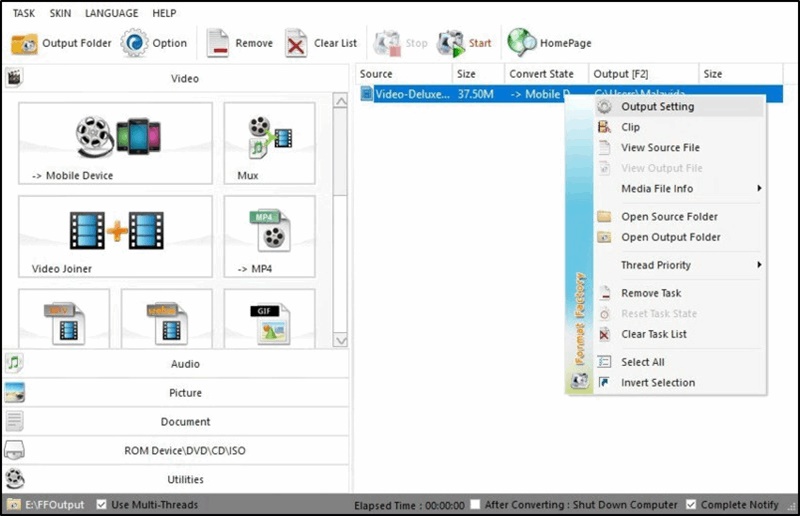
- Corel Video Studio Pro. Ez valójában egy hatalmas video -installációs eszköz. Mivel azonban a rögzítés során meghatározhatja a végső fájl bővítését, a program is használható roller konverterekként. Sokkal több, mint az előző "formátumgyár", de amint azt fentebb megjegyeztük, ez nem egy egyszerű konverter, hanem egy teljes videoszerkesztő stúdió. Felhívjuk figyelmét, hogy a program egy próbaidőszakot kínál, amely után aktiválnia kell a licencet. A telepítőt itt letöltheti: http: // www.Videotudiopro.Com/en/products/videoStudio/pro/?PID = Prod4900075 & CID = CATALOG3720067 & SEGID = 9700045#TAB1.
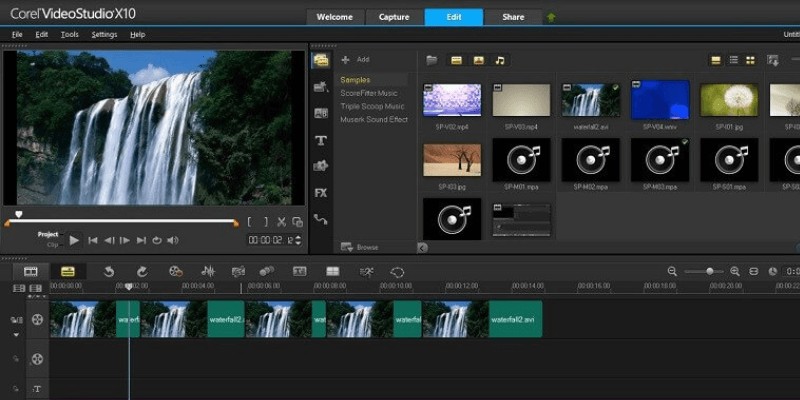
- Video Converter Ultimate. Mint a formátumgyár, a segédprogram egyszerű fájlkonverziót kínál, de itt csak a videóval dolgozhat. Ez rossz? Éppen ellenkezőleg. A helyzet az, hogy az alkalmazás a videofájlokra koncentrálódik, tehát a konvertálás során a hiba elérésének esélye sokkal kevesebb. De ugyanakkor ez nem azt jelenti, hogy a "gyárat" el lehet írni a számlákból. Szélsőséges esetekben mindkét segédprogramot használhatja, majd kiválaszthatja azt, amely a legjobban tetszett. Valamint a video -konverter, az Ultimate lehetővé teszi a lemezek égetését, azaz írjon fájlokat a helyes lejátszáshoz és a működéshez.
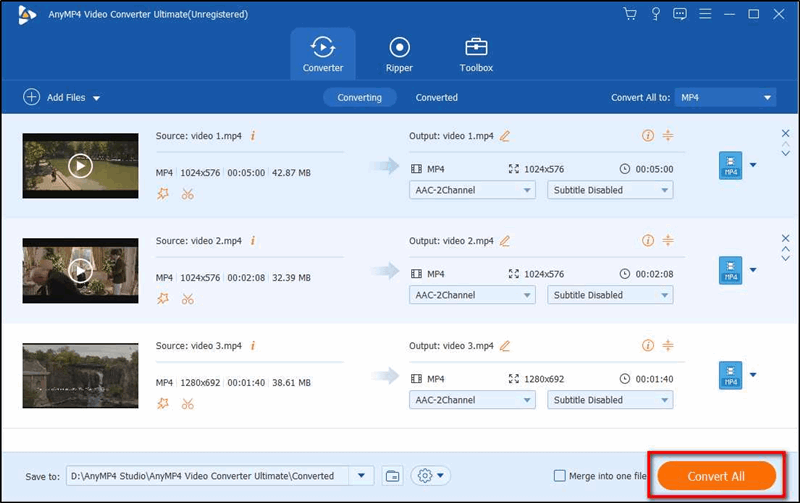
- Movavi átalakító. A jól ismert fejlesztőből való átalakítás programja. Számos szoftverterméket gyártanak a Movavi márka alatt, beleértve a videószerkesztőket. De ha az egyik formátumú videót le kell fordítania a másikra, akkor használhatja azok hasznosságát;
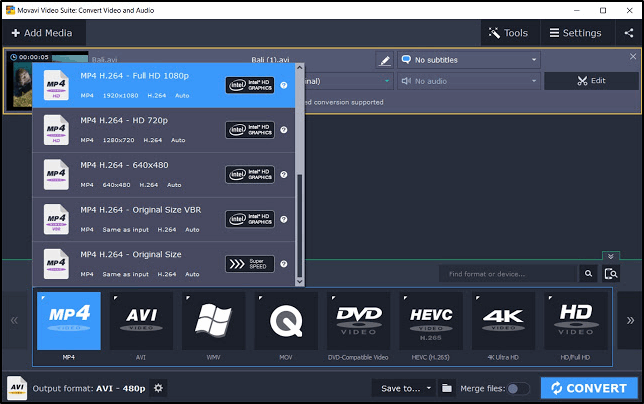
- VLC médialejátszó. Sok felhasználó alábecsüli a lejátszó képességeit. A videó elindítása és megtekintése mellett, beleértve a stream adást is, a VLC a felhasználó belátása szerint a videókat az egyik formátumból a másikba változtathatja;
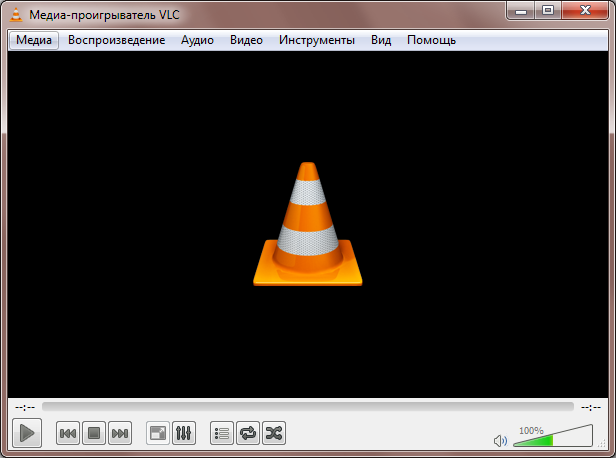
- Adobe Premiere Pro. Haladó program széles lehetőségekkel. Igen, vásároljon és telepítsen csak annak érdekében, hogy konvertáljon néhány görgetőt, határozottan nem. De ha a videószerkesztés további komoly feladatait végezzük, az Adobe nagyszerű asszisztens lesz;
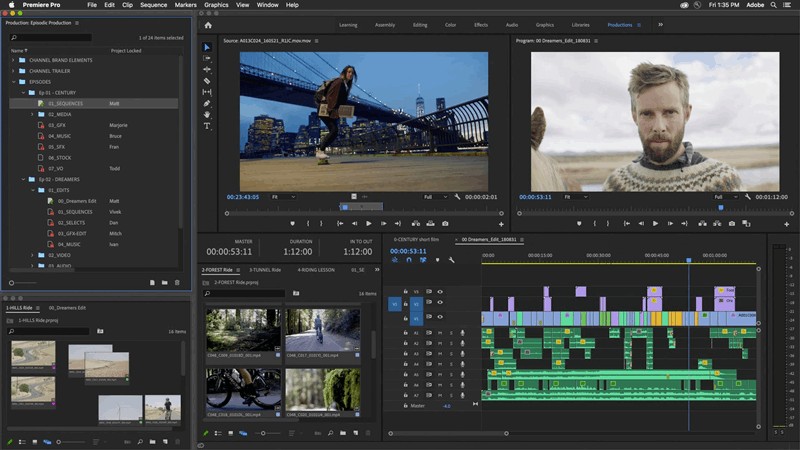
- Videó a video -konverterhez. Viszonylag egyszerű és érthető program. A név már teljes mértékben megmagyarázza lényegét.
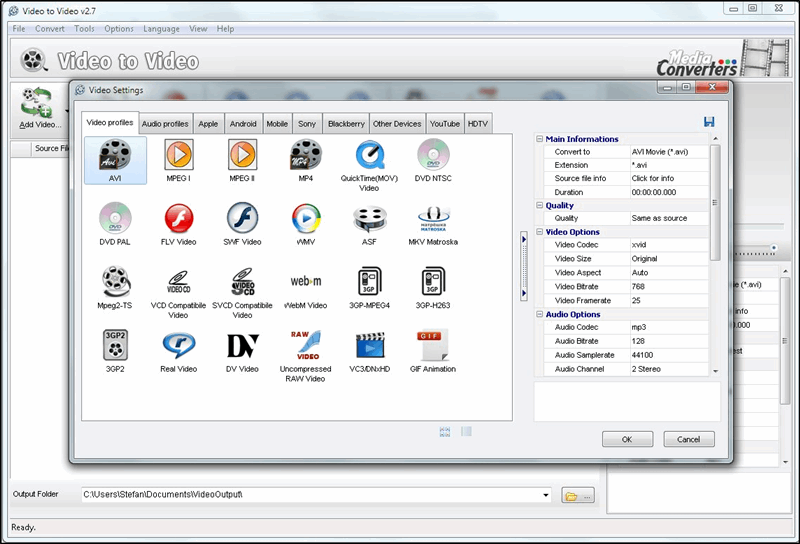
Formátumok gyár
- Töltse le és telepítse a telepítési csomagot a fenti linkre.
- Indítsa el a programot az asztali ikon segítségével.
- Mozgassa a WMV fájlt a gyári ablak üres területére.
- A megjelenő ablakban válassza az AVI fájltípus lehetőséget. Ha be kell állítania néhány paramétert (kiterjesztés és így tovább), akkor kattintson a "Indokció" gombra. Felhívjuk figyelmét, hogy alapértelmezés szerint a fájlt ugyanabban a mappában tárolják, ahol az eredeti dokumentum található. Ha szükséges, ez a beállítás megváltoztatható.
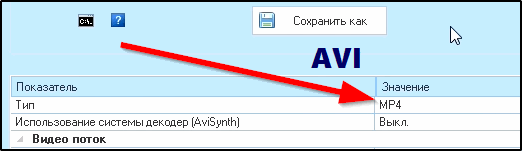
- Most nyomja meg az OK gombot az ablak jobb oldalán.
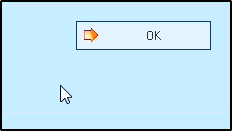
- Áthelyezi a program kiindulási ablakába, ahol kattintania kell a Start gombra.
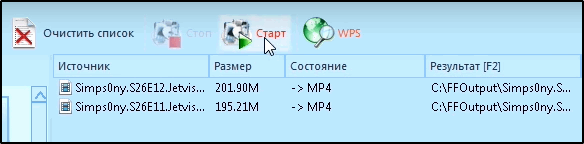
- A folyamat szabályozható a "feltétel" sorban. Amikor minden készen áll, a segédprogram értesítést küld Önnek. Felhívjuk figyelmét, hogy a konverzió a fájl méretétől függően eltarthat egy ideig. Vagyis a gigabájt videót sokkal hosszabb ideig fordítják AVI -ra, mint egy kilenc -dimenziós videó.
- A végén bezárhatja a segédprogramot és ellenőrizheti az eredményt.
Corel VideoStudio Pro
- Hasonlóképpen, minden programot telepíteni és el kell indítani.
- Ezután a videónkat az első sorba vesszük a video -szalag ikonnal.
- Kattintson a "Kiadás" gombra, majd a "Videófájl létrehozása" és a "Felhasználó" elemre.
- A "fájltípus" mezőben természetesen AVI -t választunk. Nyomja meg a "Paraméterek" gombot.
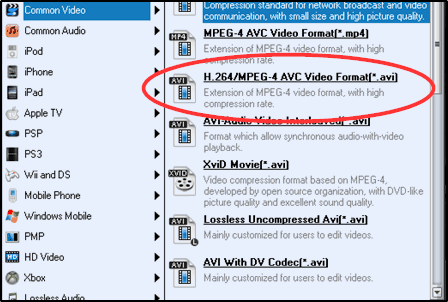
- Az "Általános" lapon megváltoztatjuk a 30 képkocka gyakoriságát másodpercenként.
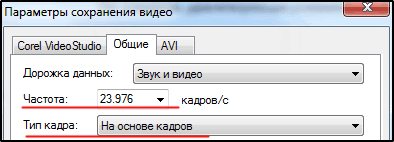
- A keretméretnél be kell állítania azt a felbontást, amelyet a monitor támogat. Például, ha egy videót néz egy olyan számítógépen, amelynek kijelzője 1920 × 1080 felbontású, akkor válassza ki ezt az értéket.

- Az AVI fülre lépünk, és megváltoztatjuk a tömörítést a XVID MPEG-4 Codec vagy a TechSmith képernyő-rögzítő modulon, ha nincs első.
- A hang a következőképpen van kiválasztva: MPEG 3. réteg és attribútumok 128-160 kbps-os beállítása.
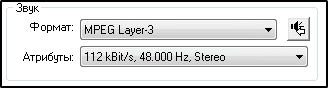
- Kattintson az OK gombra. Írja be a fájl nevét, és mentse el. A végén, mint általában, ellenőrizzük az eredményt. Felhívjuk figyelmét, hogy a korábban megállapított paraméterek nem kötelezőek, de ajánlottak. Megváltoztathatja azokat a személyes preferenciáktól, valamint az eszköz műszaki képességeitől függően.
Video Converter Ultimate
- A program telepítése után futtassa.
- Nyomja meg a "Fájl" gombot, vagy adjon hozzá fájlokat (ha elhelyezi a segédprogram angol nyelvű verzióját).
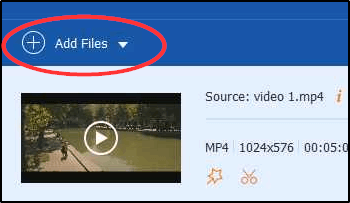
- Vezeték használatával válassza ki az AVI -ként konvertálni kívánt WMV fájlokat.
- A jobb oldalon válassza ki az AVI kimeneti formátumát ("profil" vagy kimeneti formátum).
- A paraméterek telepítéséhez, mint az előző bekezdésben, kattintson a "Paraméterek" gombra.

- Ezután kattintson a "Konvert" vagy a Konvertálás Zöld gombjára.
- A segédprogram végén ellenőrizze az eredményt.
Movavi átalakító
Ezt helyesen tekintik nagyon erős és kényelmes programnak a munkában. Ez lehetővé teszi számos feladat elvégzését.
Ha érdekli a videó egyik formátumáról a másikra történő átalakításának kérdése, vagy inkább a WMV -ről AVI -ra, akkor itt kell tennie a következőket:
- Futtassa az alkalmazást, és válassza az AVI opciót az alábbi javasolt listában;
- Nyomja meg a „Fájlok hozzáadása” gombot a program ablak bal felső sarkában;
- Ezután kattintson a "Videó hozzáadása" elemre;
- Ezután új ablak jelenik meg, amelyen keresztül ki kell választania a szerkesztett videót;
- A videó megjelölésével kattintson a „Nyílt” elemre;
- Alternatív lehetőség egy egyszerű húzás, amely a program ablak munkaterületébe húzza;
- Az alkalmazás felületén a videó megjelenik;
- Most ki kell választania egy mappát a fájl későbbi mentéséhez a feldolgozás után;
- Itt kell kattintania a „Letöltés B” gombra a program ablak alján;
- Amikor új ablak jelenik meg, jelölje meg a megőrzés katalógusát;
- Nyissa meg a végső mappát, és kattintson a „Mappa megválasztása” elemre, hogy a hagyományos fájl itt megmaradjon;
- A főablakban az alkalmazást a Start billentyűvel kell megnyomni;
- Megkezdődik a konverzió folyamata, amely időbe telik.
Az alábbi érdeklődési kör megmutatja, hogy mennyire dolgozott fel, és mennyi idő van az eljárás vége körül.
Amikor a videót a kívánt formátumba alakítják, a hangjelet meghallgatják. Ezután egy mappával rendelkező vezető azonnal automatikusan megnyílik, ahol a videó található.
Általánosságban elmondható, hogy ezzel a konverterrel való munka meglehetősen kényelmes és gyors.
De van egy nyilvánvaló hátrány. Mint a Movavi összes fő terméke, a konverter fizet. Igen, ingyenesen használhatja. De csak 7 napig. Ráadásul minden feldolgozott videóban egy vízjel jelenik meg. Nem valószínű, hogy ez sok felhasználó számára alkalmas.
VLC médialejátszó
A multimédiás fájlok egyik legnépszerűbb játékosa. De nem mindenki tudja, hogy ez a program képes a videót egy másik formátumban is felülírni. Nincs kivétel a WMV fájl AVI -ként történő átalakítása.
Ehhez szükség van:
- Telepítse és indítsa el a programot számítógépen vagy laptopon;
- Kattintson a "Média" gombra, majd válassza a "Mentés konvertálása" elem;
- Vagy csak nyomja meg a Ctrl és az R gombok kombinációját;
- Várja meg egy új ablak megjelenését, amelyben kattintson az „Add” elemre;
- A vezető ablak kinyitásakor keresse meg a konvertálású fájlt;
- A kívánt videó kiválasztása után kattintson a „Convert/Mentés” elemre;
- Amikor az ablak úgy tűnik, hogy „átalakul” a „profil” felirat ellen, kattintson a gombra a csavarhúzó és a csavarkulcs képével;
- Új ablak jelenik meg, ahol ki kell választania a „beágyazás” fület;
- Tegye véget a konverzió során szükséges formátum opciónak;
- Ebben az esetben a pontot az AVI opcióra helyezik;
- Ezután nyissa meg a Video kód fület, és a „Codec” -vel szemben a legördülő listából válassza a WMV1 lehetőséget;
- Kattintson a "Mentés" elemre;
- Ezután nyomja meg a „Review” gombot a Transzformációs ablakban, hogy válassza ki a feldolgozott henger későbbi megőrzéséhez szükséges mappát;
- Gyere fel a fájl megfelelő nevével, amely után biztonságosan kattinthat a "Start" gombra.
A folyamat megkezdődik. Ez a forrás hosszú ideig függ. A konverzió befejezése után maga a végső fájl jelenik meg.
A VLC -vel való együttműködés meglehetősen bonyolult. Pontosan több fokozatú, mint az előző program. Ráadásul a lejátszó lehetővé teszi a konvertálást még finomabb egyéni beállítással.
De ez az az eset, amikor az egyik legnépszerűbb médialejátszó jelenlétében nincs további program a videó egy másik formátumba konvertálásához, nem kell betöltenie és telepítenie.
Adobe Premiere Pro
A WMV -t az AVI -ba is konvertálhatja az Adobe termékek egyik felhasználásával. Nevezetesen az Adobe Premiere Pro programban.
Először maga a szoftvert kell telepítenie a számítógépére. Akkor a sorrend ez:
- Nyissa meg a programot, és kattintson az ablak bal felső sarkában található „Összeállítás” gombra;
- A bal oldalon a multimédiás adatok böngészője lesz;
- Itt hozzá kell adnia egy videót a későbbi átalakításhoz;
- Hozzáadáshoz elegendő kétszer kattintani egy üres területen a média -sötét böngésző ablakában;
- Megjelenik egy vezető, amelyen keresztül megtalálja a videót, és kattintson a „Nyílt” elemre;
- Most, a program főablakában kattintson a „Fájl” elemre, majd válassza az „Export” lehetőséget, majd kattintson a „Media Crecent” -re a legördülő listából;
- Vagy kiemelheti az objektumot, és csak nyomja meg a CTRL és az R kulcs kombinációját;
- Ezután megkezdődik a multimédiás fájlok konvertálására szolgáló ablak;
- Általában az AVI -formátumot alapértelmezés szerint választják ki, de jobb, ha azt a képernyő jobb felső sarkában a „Format” kategóriával szemben az exportbeállítások ablakában ellenőrizni kell;
- Ha be kell állítania a videó bizonyos nevet, kattintson a "Kimeneti fájlnév" elemre;
- Azonnal megváltoztathatja azt a mappát, ahol a fájlt a feldolgozás után menti;
- Visszatérés a konverter fő ablakához, és kattintson a jobb alsó sarokban lévő "Export" -ra.
Most egy külön ablak jelenik meg a képernyőn. Megjeleníti az aktuális konverziós folyamatot. Ez szükségessé teszi annak megértését, hogy az átalakulás mennyi időt vesz igénybe.
A konverzió végén a kiválasztott mappában a mentéshez egy kész videó jelenik meg a szükséges AVI formátumban.
Ismét a módszer nem a legegyszerűbb. De mivel ez egy videószerkesztő, a felhasználónak nem kell egy csomó különféle programot gyűjtenie a videó feldolgozásához.
De van egy jelentős hátrány. Ezt az univerzális és erőteljes videószerkesztőt fizetik. Az esetek túlnyomó többségében csak átalakításra való alkalmazás vásárlása értelmetlen.
Videó a video -konverterhez
És ez egy példa egy egyszerű, de kényelmes és univerzális segédprogramra, amelynek neve teljes mértékben tükrözi lényegét.
A program lehetővé teszi a különböző formátumú videók konvertálását. Nincsenek komoly további lehetőségek itt. Ez nem egy videószerkesztő, hanem egy eredeti konverter. De a vele való munka rendkívül egyszerű.
Az AVI videó elkészítéséhez a WMV -től a felhasználónak a következő műveleteket kell végrehajtania:
- Nyissa meg az alkalmazást, és elsősorban kattintson az „Add” gombra;
- A program lehetővé teszi, hogy külön fájlt vagy egy teljes mappát adjon hozzá, különféle videókkal;
- A vezetőablakban válassza ki a kívánt videót, és töltse be az alkalmazásba;
- A kirakodás után egy új ablak nyílik meg a felhasználó számára megfelelő formátum választásával;
- Itt az Avi elsősorban;
- Ki kell emelni az AVI opciót, és kattintson az OK gombra;
- Visszatérve a program fő részéhez, az ablak alsó részén kattintson a mappa képére, hogy válasszon egy helyet a feldolgozott henger megőrzéséhez;
- Miután elhatározta a megfelelő mappát, kattintson az OK elemre;
- Most csak a "Konvert" gombra kattintani kell.
Az ablak alján egy csík jelenik meg, ahol a százalékos konvertálás folyamata megjelenik.
Amikor az átalakulás befejeződött, a videó megjelenik a mappában, amelyet az előző szakaszban választott, hogy mentse.
Ennek a konverternek az a problémája, hogy egyes felhasználók panaszkodnak az instabilitása és a lassú sebesség miatt. A program egy része csak repül. És néha abban a szakaszban, amikor az átalakítást több mint 90% -kal hajtották végre. Az alkalmazás több mint egy órán keresztül lefagyaszthatja vagy feldolgozhatja a videót. És nem mindig függ maga a számítógép erejétől.
Bár az alkalmazás általános értékelése még mindig nem rossz. A program ingyenes, ezért gyakran megtalálható a számítógépeken és a felhasználói laptopokon.
Eredmények
Barátaim, ma teljesen elemeztük azt a kérdést, hogyan lehet az AVI -t átadni a WMV -hez. Reméljük, hogy megtetted, de egyáltalán nincs kérdés. Kiderült, hogy számos segédprogram és program segíthet ebben az ügyben.
Ne felejtsd el megosztani véleményét, benyomását és személyes tapasztalatait a megjegyzésekben. Mondja el nekünk, hogy melyik termékből tetszett a legjobban, és miért és miért?

